Kuinka korjata GTA IV SecuLauncher -virhe
Vianmääritysopas / / August 05, 2021
Grand Theft Auto IV, joka tunnetaan yleisesti nimellä GTA IV, on toimintaseikkailupeli, joka kehitettiin vuonna 2008. Jotkut Windows-käyttäjät ovat kuitenkin äskettäin valittaneet, etteivät he pysty toistamaan GTA IV: tä tietokoneellaan.
Kirjautumisen aikana käyttäjä saattaa onnistuneesti siirtää sosiaalisen keskuksen sivun, mutta pian saada virheilmoituksen, jossa todetaan "SecuLauncher epäonnistui sovelluksen käynnistämisessä [2000]”. Tämän jälkeen GTA IV ei käynnisty. Nyt tämä voi olla ärsyttävä skenaario käyttäjille. Jos sinäkin olet yksi heistä, alla olevat korjaukset auttavat sinua varmasti selviytymään tilanteesta.
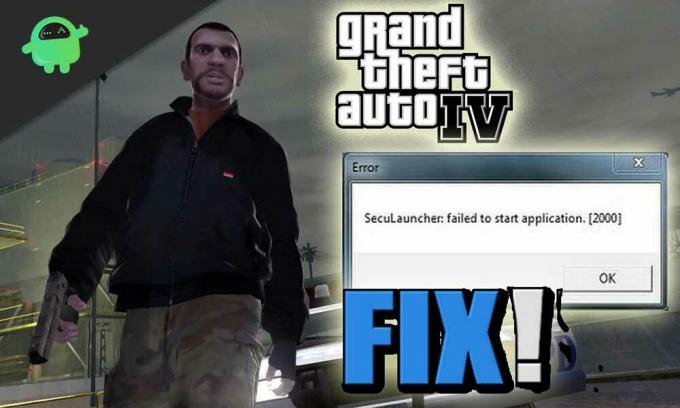
Sisällysluettelo
-
1 Syyt, jotka ovat vastuussa GTA IV SecuLauncher -virheestä
- 1.1 Launcher-yhteensopimattomuus
- 1.2 Vioittunut tai puuttuva pelitiedosto
- 1.3 Puuttuvat järjestelmänvalvojan oikeudet
-
2 Korjaa GTA IV SecuLauncher -virheen
- 2.1 Korjaus 1 - Suorita GTA IV yhteensopivuustilassa
- 2.2 Korjaus 2: Tarkista pelitiedostojen eheys
- 2.3 Korjaus 3: Suorita järjestelmänvalvojan käyttöoikeuksilla
- 2.4 Korjaus 4: Asenna GFWL
- 2.5 Korjaus 5: Asenna C ++ Redistributable -paketti
Syyt, jotka ovat vastuussa GTA IV SecuLauncher -virheestä
Perusteellisen tutkimuksen ja monien kuluttajakyselyjen jälkeen olemme löytäneet useita syitä, jotka saattavat olla vastuussa GTA IV SecuLauncher -virheen laukaisemisesta. Joitakin tärkeimmistä syistä käsitellään jäljempänä:
Launcher-yhteensopimattomuus
Käyttäessäsi GTA IV: n perinteistä versiota, joka on asennettu DVD: n kautta Windows 10: ssä, käynnistysohjelman yhteensopimattomuus voi laukaista virheen. Tällöin sinun on sallittava yhteensopivuustila Windows 7: n ja XP: n kanssa pelin vakaan ajamiseksi.
Vioittunut tai puuttuva pelitiedosto
GTA IV: n asennuksen aikana pelitiedostoissa saattaa olla epäjohdonmukaisuuksia. Joko ne voivat olla vioittuneita tai puuttuvia tiedostoja, mikä voi johtaaSecuLauncher epäonnistui sovelluksen käynnistämisessä [2000]”Virhe. Tämän virheen poistamiseksi voidaan pakottaa eheystarkastukset ja ladata puuttuvat tiedostot.
Puuttuvat järjestelmänvalvojan oikeudet
Jos GTA IV ei ole käynnissä järjestelmänvalvojan käyttöoikeuksilla, se voi johtaa myös SecuLauncher-virheongelmaan. Tässä käyttäjän on suoritettava peli järjestelmänvalvojan käyttöoikeuksilla. Se voidaan ratkaista muuttamalla pelin suoritettavaa tiedostoa.
Joitakin muita merkittäviä syitä ovat "SecuROM-tarkistuksen läpäiseminen", "vähän omistettu VRAM" ja "Visuaalinen C ++ -uudelleenpalvelupaketti puuttuu".
Tietäessään syytSecuLauncher epäonnistui sovelluksen käynnistämisessä [2000]”-Virhe, antaa nyt hypätä suoraan korjauksiinsa.
Korjaa GTA IV SecuLauncher -virheen
Korjaus 1 - Suorita GTA IV yhteensopivuustilassa
Jos olet tekemisissä kantoraketin yhteensopimattomuusongelman kanssa, alla annettu prosessi pakottaa GTA IV: n toimimaan yhteensopivuustilassa.
- Ensinnäkin, siirry kohtaan GTA IV kautta Tiedostonhallinta.
- Oikealla painikkeella siinä ja valitse Ominaisuudet pikavalikosta.
- Valitse Ominaisuudet-ikkunassa Yhteensopivuus välilehti yläreunassa olevasta pystysuorasta valikosta.
- Nyt valitse valintaruutu sijoitettu ennen "Suorita tämä ohjelma yhteensopivuustilassa:" ja avaa avattava valikko.
- Valitse avattavasta valikosta valitse jompikumpi vaihtoehdoista, "Windows XP (palvelu 3: lle)" tai "Windows 7".
- Napsauta lopuksi Käytä tehdä muutokset.
Kun olet valmis, käynnistä järjestelmä uudelleen ja käynnistä GTA IV selvittääksesi, onko ongelma ratkaistu. Jos ei, kokeile seuraavaa korjausta alla.
Korjaus 2: Tarkista pelitiedostojen eheys
Joidenkin pelitiedostojen epäjohdonmukaisuus voi johtaaSecuLauncher epäonnistui sovelluksen käynnistämisessä [2000]”-Virhe. Jotkut käyttäjät ovat väittäneet ratkaisevansa seuraavan virheongelman tarkistamalla välimuistin eheyden Steamin asetusten kautta. Noudata tällöin seuraavia ohjeita:
- Ensinnäkin, avaa Höyry ja pääsy Kirjasto-valikko.
- Kirjastossasi käytettävissä olevien pelien luettelosta oikealla painikkeella päällä GTA IV valita Ominaisuudet.
- Valitse GTA IV -ikkunassa välilehti Paikalliset tiedostot.
- Napsauta nyt vaihtoehtoa "TARKISTA PELITIEDOSTOJEN KOKONAISUUS”Ja anna prosessin päättyä itsestään.
Kun se on vahvistettu, käynnistä GTA IV uudelleen tarkistaaksesi, onko SecuLauncher-virhe on korjattu tai jos se jatkuu. Jos tämä korjaus ei toimi sinulle, siirry seuraavaan.
Korjaus 3: Suorita järjestelmänvalvojan käyttöoikeuksilla
Kun GTA IV -peli asennetaan perinteisestä mediasta, ts. DVD-levyiltä, riittämättömät käyttöoikeudet voivat johtaa "SecuLauncher epäonnistui sovelluksen käynnistämisessä [2000]" virhe. Pakottamalla se käynnistämään järjestelmänvalvojan pääsyllä tai muuttamalla pelin suoritettavan tiedoston oletuskäyttäytymistä, tämä virheongelma voi kuitenkin korjautua. Tämä on todistettu ratkaisu, joka on toiminut hyvin monille käyttäjille.
- Ensinnäkin, siirry kohtaan GTA IV sijainti ja napsauta hiiren kakkospainikkeella pelin suoritettavaa tiedostoa.
- Äskettäin ilmestyneestä pikavalikosta oikealla painikkeella vaihtoehdosta Suorita järjestelmänvalvojana.
- Nyt kun UAC (User Account Control) pyytää napsauta JOO että anna järjestelmänvalvojalle käyttöoikeus.
- Käynnistä GTA IV ja tarkista, toimiiko se hyvin ilman virheongelmaa. Jos kyllä, niin on nähtävissä, että käsittelet järjestelmänvalvojan käyttöoikeutta.
Voit myös muokata pelin suoritustiedoston oletuskäyttäytymistä siten, että se avautuu aina järjestelmänvalvojan käyttöoikeuksilla, muutoin, mitä tarvitset yllä olevan toimenpiteen suorittamiseen joka kerta. Määritä tämä oletuskäyttäytymiseksi seuraavasti:
- Toista edellä mainitun menettelyn ensimmäinen vaihe.
- Nyt äskettäin ilmestyneestä pikavalikosta, valitse Ominaisuudet.
- Valitse Ominaisuudet-ikkunasta Yhteensopivuus välilehti.
- Vieritä alas päästäksesi asetukset jakso ja valitse valintaruutu sijaitsee ennenSuorita tämä ohjelma järjestelmänvalvojana. "
- Klikkaa OK ja Käytä -painiketta muutosten tekemiseen.
Kun olet valmis, käynnistä tietokone uudelleen ja käynnistä GTA IV selvittääksesi, onko SecuLauncher -virhe ongelma ratkennut vai jatkuuko se.
Korjaus 4: Asenna GFWL
SecuROMia varten rakennetut vanhat pelit lopulta epäonnistuvat, ellet käytä GFWL (Games for Windows live) -rakennetta.
Jos olet Windows 10 -käyttäjä, GFWL-komponentti päivittyy automaattisesti. Windows 8.1: ssä ja muissa vanhemmissa versioissa joudut kuitenkin tekemään sen manuaalisesti.
- Ensinnäkin lataa GFWL-asennuksen uusin versio.
- Kun lataus on valmis, kaksoisnapsauta gfwlivesetup.exe-tiedostoa. UAC (User Account Control) -ponnahdusikkuna tulee näkyviin.
- Napsauta pikanäytössä JOO myöntää järjestelmänvalvojan käyttöoikeudet. Nyt Noudata näytön ohjeita asennus loppuun.
- Kun asennus on valmis, saatat nähdä näytön, jossa on sovelluksen käynnistysvaihtoehto. Älä käynnistä tätä juuri nyt, mutta sen sijaan, käynnistä järjestelmä uudelleen.
- Kun järjestelmä on käynnistynyt uudelleen, anna käynnistys valmis ja nyt käynnistää GTA IV.
Sinun on nyt suoritettava peli ja katsottava,SecuLauncher epäonnistui sovelluksen käynnistämisessä [2000]”Virhe on korjattu.
Korjaus 5: Asenna C ++ Redistributable -paketti
Jos tällä hetkellä käyttämässäsi Windows-käyttöjärjestelmässä on joitain tärkeitä vanhoja kirjastotiedostoja, jotka olivat osa Rockstar-pelien toimittaman alkuperäisen asennuspaketin, se todennäköisesti laukaisee SecuLauncher-virhe. Tässä tilanteessa, kun olet ladannut ja asentanut yhteensopivan version C ++ Service 1 Redist -paketista, tämä virheongelma saattaa todennäköisesti ratkaista.
- Käy seuraavassa linkki, valitse yksi sopiva kieli, ja Napsauta Lataa-painiketta.
Tai
Uudelleenvalintapaketin lataamisen sijaan löydät sen myös Oma tietokone (Resurssienhallinta)> Steam> Steamapps> Common> Grand Theft Auto IV> Installers and run vcredist_x86.exe.
- Nyt valitse valintaruutu sijaitsee ennen hyvitystiedosto (hyvitystiedosto voi vaihdella käyttöjärjestelmän arkkitehtuurista riippuen.
- Klikkaus Seuraava seurata latausprosessia.
- Kun latausprosessi on yhteensopiva avaa VCredist-asennustiedosto ja seuraa näytön ohjeita, tämä antaa sinun suorittaa asennuksen loppuun.
- Kun olet valmis, Käynnistä järjestelmä uudelleen ja tarkista onkoSecuLauncher epäonnistui sovelluksen käynnistämisessä [2000]”On ratkaistu tai jatkunut.
Nämä olivat kaikki mahdollisia ja tehokkaita korjauksiaSecuLauncher epäonnistui sovelluksen käynnistämisessä [2000]”Virhe. Kun löydät virheen syyn, voit kokeilla skenaarioosi sopivia korjauksia.
Jos olet pelin ystävä ja saat jatkuvasti GTA IV SecuLauncher -virheen käynnistettäessä GTA IV -peliä, yllä oleva keskustelu auttaa sinua pääsemään siitä nopeasti ja helposti. Jos sinulla on kysyttävää tai palautetta, kirjoita kommentti alla olevaan kommenttikenttään.



![Lataa MIUI 11.0.1.0 India Stable ROM Redmi K20 Prolle [V11.0.1.0.QFKINXM]](/f/7bdf64b02c139c1f6e9599b5c92da646.jpg?width=288&height=384)